Savefrom net дополнение яндекс. Особенности плагина Savefrom net для Yandex обозревателя, почему не скачивает файлы
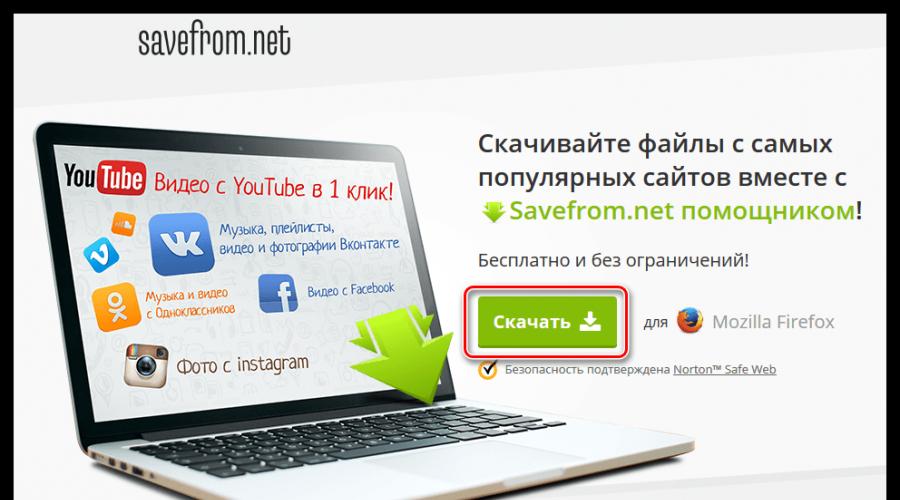
Читайте также
У вас когда-либо возникала необходимость скачать видео или аудио с популярного веб-ресурса, где доступно воспроизведение лишь в режиме онлайн? Если да, то вы, несомненно, сможете оценить расширение Savefrom.net для браузера Mozilla Firefox.
Savefom.net представляет собой браузерное расширение, которое позволяет скачивать аудио- и видеофайлы с популярных веб-ресурсов: Вконтакте, YouTube, Одноклассники, Instagram, Vimeo и многих других.
Для того, чтобы установить Savefrom для Мазилы, перейдите по ссылке в конце статьи на официальный сайт разработчика и щелкните по кнопке «Скачать» .

На ваш компьютер начнется загрузка exe-файла, который потребуется запустить, выполнив инсталляцию программного обеспечения на компьютер.
В процессе установки вам будет предложено инсталлировать Savefrom.net для всех браузеров, установленных на компьютере. При необходимости, от этого можно отказаться, сняв галочки со всех веб-обозревателей и оставив лишь Firefox.


После завершения установки Savefrom.net на компьютер, вам потребуется выполнить перезапуск браузера.
Как пользоваться Savefrom.net?
Предположим, нам потребовалось скачать видео с популярного видеохостинга YouTube. Для этого переходим в браузере Mozilla Firefox на страницу видео, которое необходимо загрузить.
Сразу под видео вы увидите появление новой кнопки «Скачать» , нажатие по которой начнет загрузку видео в максимальном качестве.

Если вы хотите скачать видео на компьютер меньшего размера, то вам потребуется снизить его качество. Для этого правее от кнопки «Скачать» щелкните по иконке с текущим установленным качеством.
На экране отобразятся все доступные варианты качества видео. Обратите внимание, что с YouTube вы можете скачивать как видео формата Mp4, так и лишь звук формата Mp3.

Все загрузки, совершенные в Savefrom.net, сохраняются по умолчанию в папку, заданную в Mozilla Firefox. По умолчанию это стандартная папка «Загрузки».
Savefrom.net являет собой простое, удобное и эффектное расширение для загрузки медиафайлов из популярных сервисов. Кроме этого, расширение активно поддерживается разработчиками, в связи с чем регулярно внедряется поддержка все новых сервисов.
Самый простой способ наполнить собственную медиатеку контентом – это скачать музыку и видео с социальных веб-ресурсов Интернета. Помимо того, что на видеохостингах YouTube, Vimeo, Dailymotion и в социальных сетях ВКонтакте, Одноклассники представлен гораздо больший выбор контента, чем на обычных мультимедийных веб-ресурсах, соцплатформы являются ещё и безопасным источником, откуда можно скачивать файлы, не боясь подцепить какой-то вирус, троян или шпионскую программу.
Но, как правило, соцплощадки не обустроены функциональными возможностями для скачивания файлов, ведь главной идеей таких веб-ресурсов является удержание аудитории на своей виртуальной территории. Чтобы люди как можно больше времени проводили на соцплощадках в онлайне, чтобы постоянно потребляли веб-услуги, чтобы людям и в голову не пришла мысль «А зачем я живу?». Потому на внутри соцплощадок можем наблюдать колоссальную работу создателей по обустройству внутренних проигрывателей, по представлению возможностей формирования собственных коллекций и управления ими, по доступу к онлайн-медиатекам других пользователей, а также прочие удобства для воспроизведения мультимедиа в онлайне. Но только не возможность изъятия файлов для локальной работы с ними.

Благо, у этой проблемы есть стороннее решение. Браузер можно обустроить универсальным инструментом – расширением веб-сервиса SaveFrom.net - для скачивания файлов с популярных социальных веб-ресурсов.

Кроме упомянутых выше видеохостингов и социальных сетей, это также сервисы поисковых систем Яндекс, Рамблер, Mail.Ru, известнейший музыкальный сайт Zaycev.Net, файловые хранилища Rapidshare.Com, Filefactory.Com, Sendspace.Com и прочие популярные веб-ресурсы с мультимедийным контентом.

Установка расширения
Установить расширение SaveFrom.net можно совершенно бесплатно из магазинов расширений каждого отдельного браузера, а также с официального сайта самого сервиса SaveFrom.net.

В случае с Opera, Яндекс.Браузером и Mozilla Firefox расширение SaveFrom.net проще установить из магазинов расширений этих браузеров. В магазине Opera и Яндекс.Браузера, который с недавнего времени адаптирован под работу расширений Оперы, добавляем расширение SaveFrom.net helper.
https://addons.opera.com/ru/extensions/details/savefromnet-helper/?display=ru

После установки SaveFrom.net helper встроится кнопкой в панель браузера, вызвав контекстное меню на которой, получим доступ к настройкам расширения.


кнопку расширения нужно добавить в меню быстрого доступа браузера. Жмём главное меню, затем – «Изменить», переносим кнопку SaveFrom.net из числа дополнительных функций и инструментов в меню быстрого доступа, затем выходим из настройки.

Чтобы попасть в настройки расширения, в меню быстрого доступа Mozilla Firefox возле кнопки SaveFrom.net необходимо выбрать соответствующий пункт из выпадающего списка опций.

А вот в магазине Google Chrome расширение SaveFrom.net уже не представлено, но в браузер его можно внедрить альтернативным способом по инструкции и ссылкам, указанным на сайте разработчика. Проходим на страницу установки расширения веб-сервиса SaveFrom.net, опускаемся в самый низ веб-страницы и жмём ссылку установки для версии Google Chrome 35 и выше (естественно, если вы пользуетесь браузером с актуальными обновлениями, а это наверняка большинство случаев).


Устанавливаем Tampermonkey с магазина Google Chrome.

Затем возвращаемся к инструкции установки SaveFrom.net и кликаем ссылку для внедрения в браузер скрипта.

На открывшейся веб-странице жмём кнопку установки расширения SaveFrom.net helper.

Перезапускаем браузер, проверяем, чтобы расширение Tampermonkey было включено, и если это так, можем уже тестировать появившийся функционал по скачиванию мультимедиа с поддерживаемых SaveFrom.net веб-ресурсов.

Настройки расширения SaveFrom.net helper в Google Chrome появляются на поддерживаемых сервисом веб-ресурсах отдельной неприметной кнопкой справа.

Помощник SaveFrom.net позволяет загружать файлы c ресурсов, на которых отсутствует встроенный механизм прямого скачивания контента - например, различные видеохостинги, аудиохранилища соцсетей.
SaveFrom.net - помощник поддерживает однокликовую загрузку файлов с более чем сорока ресурсов, среди которых Ютуб, Рапидшара, ВКонтакте. С этим приложением процесс загрузки из Сети становится удобным и простым.
Помощник SaveFrom.net скачать бесплатно можно с официального сайта. Утилита Сейв Фром Нет доступна в двух вариантах: первый – это онлайн-сервис, расположенный на сайте разработчика. Чтобы им воспользоваться, нужно ввести URL-адрес в поле ввода на главной странице и нажать Enter либо кнопку, находящуюся справа от поля ввода. Второй вариант – отдельное приложение, которое устанавливается в качестве дополнения к браузеру.
Преимущества Save From Net
- загрузка видео с любой Интернет-страницы
- при загрузке с youtube.com вы получаете видео в высоком качестве
- при загрузке с файлообменника вам не нужно ждать или устанавливать дополнительные загрузочные программы.
Важным моментом является совместимость с различными браузерами. Например, интеграция помощника в браузер Google Chrome невозможна, поскольку Хром имеет встроенный запрет на добавление расширений, не зарегистрированных в официальном Интернет-магазине Google Play. Однако, выход есть, поможет установка расширения Tampermonkey.
Сами разработчики рекомендуют для эффективного взаимодействия использовать помощник SaveFrom.net на браузере от Yandex, так как он максимально соответствует возможностям Гугл Хрома, поддерживая при этом интеграцию этого сейвера. Не конфликтуют с утилитой и другие популярные браузеры – Мазила Фаерфокс и Опера .
Известно, что закачки файлов особенно больших размеров могут быть нестабильными и прерываться. Если возникли проблемы при загрузке, производители рекомендуют дополнительно использовать загрузчик . Если ссылка, по которой осуществляется закачка, перестает отвечать, вы можете, поменяв параметры загрузки, беспроблемно переключиться на альтернативный источник и загрузка продолжится с места разрыва. Cкачать видео с Фейсбука = скачать программу SafeFrom.net
Savefrom.net helper - это специальный браузерный аддон, который предоставляет пользователю прямые ссылки на скачивание видео на многих популярных видеохостингах и в соцсетях (Youtube, Facebook, Vimeo и др.). После успешной установки дополнение автоматически на поддерживаемом веб-ресурсе добавляет ссылку на скачивание видеофайла. В некоторых случаях оно отображает целый перечень ссылок на разные по качеству версии видео (HD, 360p, 480p, 720p), а также на отдельную звуковую дорожку видеоряда в формате MP3.
Из этой статьи вы узнаете, как скачать Savefrom бесплатно и загрузить его в популярные браузеры (Опера, Гугле Хром, Yandex, для Mozilla Firefox).
Инсталляция
Способ №1: с офсайта
Этот вариант установки Savefrom самый оптимальный и удобный. Рекомендуется к использованию начинающим пользователям интернета.
Итак, чтобы подключить Savefrom.net помощник в свой браузер непосредственно с офсайта, выполните следующее:
1. В адресной строке наберите доменное имя ресурса разработчиков - savefrom.net.
2. В меню сайта кликните раздел «Установить».

Устанавливающий модуль сервиса автоматически определит ваш браузер и предоставит ссылку на дистрибутив net helper именно для него.
Например, Savefrom.net для Google Chrome:

Или Savefrom.net для Firefox:

Внимание! Если у вас почему-то не началась загрузка или не работает расширение Savefrom, обратитесь в техподдержку сайта (см. раздел «Помощь»).
Способ №2: в официальном магазине приложений
Google Chrome
Будьте внимательны при поиске аддона в магазине для Хрома. На данный момент в нём присутствует множество фейковых расширений со схожими названиями. Устанавливать их крайне не желательно. Они могут заразить ваш компьютер вирусами или снизить уровень безопасности браузера и системы в целом.

В случае с Google Chrome оптимально использовать Способ №1.
Яндекс.Браузер
Для этого веб-браузера расширение называется Savefrom.net helper.
Следуйте этой инструкции, чтобы его подключить:
1. Нажмите кнопку «Меню» (иконку «три полосы»).
2. Перейдите в раздел «Дополнения».
3. В нижней части вкладки нажмите кнопку «Расширения для… ».
4. В магазине через функцию поиска найдите аддон.

5. Перейдите на его страницу и щёлкните «Добавить… ».

Opera
Алгоритм подключения выполняется таким же образом, как и в Яндекс.Браузере. Чтобы перейти на сайт расширений для Опера:
- откройте меню веб-обозревателя;
- наведите курсор на пункт «Расширения»;
- в выпавшей панели кликните «Управление расширениями».

Firefox
1. Перейдите в магазин - addons.mozilla.org.
2. В поисковой строчке наберите - savefrom.

3. Откройте в выдаче страничку «Savefrom.net помощник… » и добавьте аддон.
Как пользоваться?
Использование сервиса рассмотрим на примере Яндекс.Браузера. Но вы можете использовать руководство и для другого браузера. Последовательность действий для выбора файла и запуска загрузки практически идентична.
1. Откройте страничку с видеороликом, который хотите скачать. Дополнительно проверьте, поддерживается ли этот онлайн-ресурс аддоном.

2. Отыщите кнопку «Скачать» в панели плеера. На Youtube она находится возле кнопки «Подписаться».
3. Откройте ниспадающее меню доступных файлов. Выберите оптимальный для вас вариант качества. После щелчка мыши начнётся загрузка видео на компьютер.

Чтобы открыть настроечную панель расширения, нажмите его иконку (стрелочка вниз) в верхнем правом углу окна браузера.

Для тонкой отстройки подключения совместимых сайтов клацните в перечне панели пункт «Настройки». А затем уберите или добавьте «галочки» (отключите/включите) возле необходимых сайтов.

Успешного вам подключения аддона и, конечно, пополнения домашней коллекции видео новыми, интересными «экземплярами»!
Сегодня я расскажу вам о расширении "Savefrom.net Помощник", которое позволяет скачивать музыку и видео с YouTube, ВКонтакте и других популярных сайтов. Расширение не первый год пользуется заслуженной славой и продолжает активно развиваться, несмотря на блокировку в Chrome Web Store.
ru.savefrom.net - это сервис, которому можно скормить ссылку на страницу, например, на YouTube и получить в ответ ролик с этой страницы. Поддерживает все основные сайты с медиа контентом. Сервис сервисом, но пользоваться расширением куда удобнее. Не нужно никуда ходить - кнопка для скачивания уже встроена в интерфейс сайта. Причем вы можете выбрать формат и качество загружаемого ролика. Но не все так просто.
Проблема
И все бы хорошо, но вот только расширение это удалено из Chrome Web Store. В Google не любят, когда кто-то скачивает ролики с их видеосервиса, поэтому оперативно вычищает подобные разработки из своего каталога. А устанавливать в Хром расширения из других источников запрещено с 2014 года.
Команде сервиса пришлось искать способы решения этой проблемы, и они их нашли. Они научились использовать незапрещенное расширение Tampermonkey, которое позволяет запускать пользовательские скрипты. Разработчики взяли это расширение, добавили к нему свой скрипт загрузчика и стали распространять это в виде exe-установщика. Сейчас именно такой установщик и распространяется с официального сайта savefrom.net. Проблема в том, что создатели Tampermonkey не оценили такой маневр (еще и пользователи им плохие оценки наставили, потому что не поняли, как именно оно попало к ним на компьютер). Теперь Tampermonkey на каждый чих выдает предупреждение с просьбой подтвердить права скрипта. Ужасно неудобно и мешает.
К счастью, есть второй куда более простой способ установить SaveFrom.net в Google Chrome. И спасибо за это стоит сказать браузеру Opera, который поддерживает свой каталог расширений Opera Addons. Правила там проще, и загрузчики никто не запрещает. Поэтому у Помощника там уже 15 млн установок. Вот только устанавливать дополнения из Opera Addons могут Opera и Яндекс.Браузер, но не Google Chrome. Что делать?
Как установить SaveFrom.net в Google Chrome?
Предлагается неожиданный, но эффективный способ:
1.Устанавливаем из Chrome Web Store специальное расширение Chameleon , которое позволяет запускать расширения из Opera Addons.

2. Открываем страницу расширения SaveFrom.net в Opera Addons. Обратите внимание, что там появилась кнопка "Добавить в Chameleon". Смело кликайте по ней.

3. Готово! Теперь расширение Chameleon превратилось в полноценный Savefrom.net Помощник, который прекрасно работает в Google Chrome и скачивает со всех сайтов, включая YouTube.

Разработчики загрузчика тоже хотят получить вознаграждение за свой труд. В отличие от скандального , они не стали подменять рекламу или связываться с другими мутными схемами. Вместо этого расширение включает в себя спонсорские возможности, которые вы может легко отключить в настройках (если захотите). Причем разработчики их не скрывают, благо эти функции вполне могут быть полезными для части пользователей.
